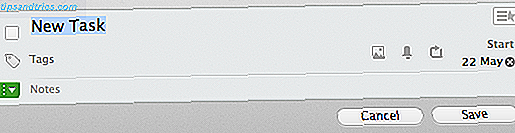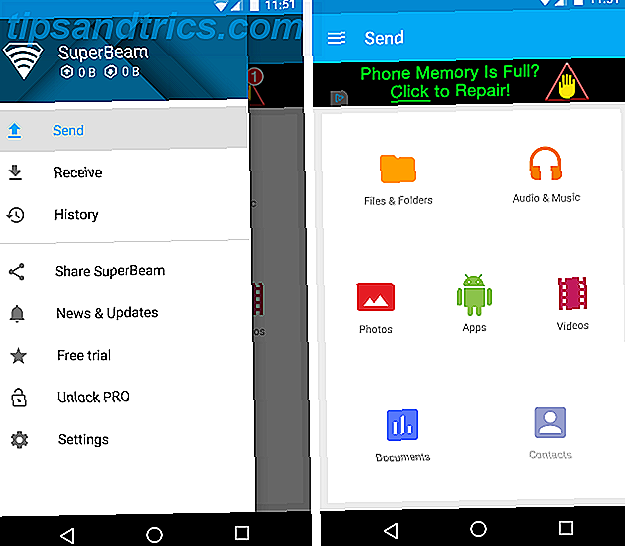Nei! Dette skjer ikke med deg akkurat nå! Det er 1:30, du er nesten ferdig med ditt store prosjekt på grunn av klokken 8 og datamaskinen krasjet og vil ikke slå på! Verre ennå, du har ikke lagret i hele to timer fordi du var så langt i "bare få det gjort" sone som du helt glemte å lagre den. Hvordan skal du forklare dette for resten av folkene som stoler på deg for å få dette gjort? Hvordan skal du tilgi deg selv for konsekvensene hvis du ikke får jobben din tilbake eller ferdig til tiden? Og hvordan skal du få søvn ?!
I motsetning til mitt mål som forfatter, håper jeg at du ikke kan forholde seg i det hele tatt til den ovennevnte introduksjonen. Men vi alle vet noe lignende eller verre har skjedd med noen vi kjenner, og selv oss selv. Forhåpentligvis ikke, men sannheten er at det skjer. Og det skjer altfor ofte. La oss nå fortsette å forhindre at slike ting skjer og hva de skal gjøre hvis de gjør det.
Sikkerhetskopier NU!

Faktisk les resten av denne artikkelen først, og deretter sikkerhetskopiere. Jeg har nylig skrevet en artikkel om hvorfor du trenger å sikkerhetskopiere og 6 grunner til at du ikke har gjort det allerede. Din største fiende er bare å sette den av. Hvorfor lager vi et slikt fjell ut av en så enkel prosess? Og la merke til at jeg sa "vi" - det gjør jeg også. Men faktum er at du kan lese alt dette, enig med det og fortsatt ikke gjøre noe. Du må handle og bare sette opp noe. Selv om det ikke er perfekt, er det en start. Så senere kan du finjustere og perfeksjonere det til din smak.
Bruk forskjellige og flere steder og medier

Det er mange metoder for sikkerhetskopiering og dessverre kan dette bli et hinder for oss. Det kan være litt forvirrende med hensyn til hva som er den "beste" måten å gå om det. Faktum er at det er mange alternativer, men bare noen få virkelige gode. Selvfølgelig, som de fleste ting, har hver sine fordeler og ulemper.
I MakeUseOf-artikkelen, Hva er den beste sikkerhetskopieringsløsningen? - [Geeks Weigh In] Hva er den beste Backup Solution? [Geeks Weigh In] Hva er den beste Backup Solution? [Geeks Weigh In] For en tiår siden var en ekstern harddisk - eller til og med en fysisk plate som en CD-ROM - den eneste praktiske måten å sikkerhetskopiere filer på. Forbrukerbaserte nettverkslagringsløsninger var primitive, dyre og ... Les mer, Matt Smith dekker ulike medier som eksterne harddisker, skylagring Cloud Storage Showdown - Dropbox, Google Disk, SkyDrive og mer Cloud Storage Showdown - Dropbox, Google Disk, SkyDrive og mer Sky lagringsscenen har oppvarmet nylig, med en etterlengtet oppføring av Google og en nyskapet SkyDrive fra Microsoft. Dropbox har gått uoppfordret av de store spillerne i lang tid, men det er endret ... Les mer og fysiske medier (CDer / DVDer). Det er også flash-stasjoner, som ikke var direkte nevnt av Matt i artikkelen, og sannsynligvis fordi det ville ta flere flash-stasjoner, hver med mye plass.
La oss kort se på fordelene og ulempene ved hver type:
Eksterne harddisker

Fordeler
- Bærbare og desktop versjoner.
- Materiell og enkel.
- Relativt rimelig.
ulemper
- Har potensial til å mislykkes 5 Tegn på at harddiskens levetid er slutt (og hva som skal gjøres) 5 Skriver på harddiskens levetid slutter (og hva du skal gjøre) Siden et flertall av mennesker i dag eier bærbare datamaskiner og eksterne harddisker, som blir trukket ganske stille litt, en realistisk harddisk levetid er sannsynligvis rundt 3 - 5 år. Dette er en ekstremt ... Les mer.
- Begrenset med plass på stasjonen.
- Sårbar for tyveri eller fysisk ødeleggelse.
Flash-stasjoner

Fordeler
- Veldig bærbar.
- Materiell og enkel.
ulemper
- Pris per gigabyte vanligvis mer enn harddisker.
- Sårbar for tyveri eller fysisk ødeleggelse.
- Ikke ha store mengder plass.
Skylagring

Fordeler
- Konkurransedyktig: flere alternativer tilgjengelig.
- Få tilgang til filer hvor som helst med en Internett-tilkobling.
- Alternativer inkluderer ofte live synkroniseringskapasitet.
- Kan være fri til å starte med en viss lagringsplass (avhenger av service).
ulemper
- Avhengig av en stabil Internett-tilkobling.
- Prissetting (etter fri lagring er fylt) betydelig mer enn andre alternativer.
- Sårbar for hacking.
Fysisk media (CDer / DVDer)

Fordeler
- Potensielt rimelige disker.
- Lagring utvides gjennom å kjøpe mer.
- Mest sikker hvis den er lagret i et trygt.
ulemper
- Tidkrevende å bruke.
- Må ha et sted å lagre dem.
- Kan være dyrt å holde kjøper disker over tid.
Sikkerhetskopiere sikkerhetskopien din ... og kanskje det samme også
Vi gikk bare over ulike typer sikkerhetskopiering. Den gode tingen om dem er at du ikke trenger å ha bare en metode. Du kan bruke flere til å sikkerhetskopiere sikkerhetskopien enda enklere. For eksempel, la oss si at du bruker en sky-lagringstjeneste, men også en ekstern harddisk. Du kan bruke begge til å sikkerhetskopiere de samme dataene. Du kan til og med bruke to harddisker eller to cloud storage-tjenester. Nøkkelen er å sikkerhetskopiere det du sikkerhetskopierer for å sikre at du ikke mister noen av filene dine.
Finn hvilke metoder for sikkerhetskopiering som fungerer for deg
Kanskje en eller flere av reservealternativene ikke appellerer eller virker praktisk for deg. Det er helt greit. Men finn en eller flere som jobber for deg. Vil du ha et par harddisker? Eller foretrekker du alternativet på Internett i stedet? Kanskje du vil ha flere flash-stasjoner eller CD / DVDer? Du kan avveie muligheten ved å matche fordelene og ulemperne til de ulike typer media og deretter undersøke bestemte typer, for eksempel de forskjellige skylagringsnettstedene eller typer harddisker.
Hvis du alltid er på farten og koblet til Internett, kan det hende at det er best mulig å lagre skyen. Hvis du eier en stasjonær datamaskin, ville det være en god start på en stasjonær harddisk, men vær sikker på at du har minst en ekstra harddisk eller lagringsplass for en annen sikkerhetskopi.
Gjør sikkerhetskopien automatisk med en plan
Noe som skytholdingstjenester gjør, synkroniseres kontinuerlig alle endringer som er gjort live. Dette er flott, og det gir dem virkelig en kant over andre typer medier. Du kan imidlertid også lage en tidsplan med ulike programmer for å gjøre sikkerhetskopiering til en hvilken som helst ekstern medieenhet automatisk.
Det er mange programmer som kan gjøre dette. To av dem jeg anbefaler, er SyncBack og SyncToy SyncToy: Microsofts Simple Backup & Synchronization Solution [Windows] SyncToy: Microsofts Simple Backup & Synchronization Solution [Windows] Hvis du har filer på datamaskinen, må du sikkerhetskopiere. Enkelt og greit. Mange av oss er kjent med sikkerhetskopiering og det er mange metoder og programmer å bruke. Et annet aspekt som ... Les mer. Ryan dekket automatiserer sikkerhetskopiene dine grundig på MakeUseOf: Slik automatiserer og planlegger Vanlige Windows 7-sikkerhetskopier Slik automatiserer og planlegger Vanlige Windows 7-sikkerhetskopier Slik automatiserer og planlegger Vanlige Windows 7-sikkerhetskopier Alt for mange PC-brukere klarer ikke å sikkerhetskopiere systemene sine og deres data. På grunn av det har jeg ofte funnet meg selv i stand til å fortelle familie og venner at alle ... Les mer. Vær oppmerksom på at det også er en mulighet i Windows for å konfigurere en reserveplan. I Windows 7 kan dette nås i Kontrollpanel> System og sikkerhet> Sikkerhetskopiering og gjenoppretting.
Ikke stol på din sikkerhetskopiering - test det!
Akkurat som å sikkerhetskopiere din sikkerhetskopiering, vil du ikke bare anta at alt er sikkerhetskopiert. Noen programmer viser om sikkerhetskopien var fullført, eller om det oppsto en feil. Det er fint når de gjør det. Men noen ganger må du "grave" for å se om alt var synkronisert / kopiert riktig. Det skjer ikke ofte (i det minste har det ikke for meg), men det er anledninger hvor programmene ikke klarer oppgaven riktig.
Vær også sikker på at du ikke sikkerhetskopierer de samme filene flere ganger. Hvis du bruker et program som SyncBack, kan du opprette flere backup økter for forskjellige steder på datamaskinen din for å sikkerhetskopiere alt til samme eksterne enhet. Problemet med dette er å sørge for at du ikke sikkerhetskopierer duplikater, og bruker dermed mer plass og legger til rot og potensiell forvirring.
Forskjellen mellom synkronisering og sikkerhetskopiering
Kjenner du forskjellen? Synkronisering er hvor begge sider påvirkes. La oss for eksempel si at du har satt opp et program for å synkronisere filene fra datamaskinen til en ekstern harddisk og omvendt. Hvis du gjør en endring til en fil på harddisken, plugger den inn og kjører synkroniseringen (eller synkroniseringen kan kjøre automatisk), så vil endringen i filen også forekomme på datamaskinen.
Sikkerhetskopiering er annerledes ved at det er en enveis prosess. Endringer som er gjort på den eksterne harddisken, reflekteres ikke tilbake på datamaskinen. Vær også oppmerksom på at cloud storage-tjenester vanligvis synkroniserer filene dine, ikke sikkerhetskopier. Når det er sagt, tilbyr mange også tilgang til tidligere versjoner hvis du vil gå tilbake til en tidligere status for en fil.
Forenkle din sikkerhetskopiering gjennom filbehandling og lagring

Filbehandling synes å være en av de astronomiske oppgavene du legger deg opp på et fjell, og tenker at det er noe å streve for, men aldri nå. Jeg vil innrømme at det ikke er den enkleste oppgaven. Men det er mer tidkrevende og fokusorientert enn å kreve tekniske ferdigheter. Hvis du kan endre navn på filer, opprette mapper, kopiere og lime inn, kan du administrere filene dine veldig enkelt.
Sørg for å sjekke ut MakeUseOf-artikkelen, Skape ordre fra kaos: 9 Gode ideer for å administrere datamaskinfiler Opprette orden fra kaos: 9 gode ideer for å administrere datamaskinfiler Opprette orden fra kaos: 9 gode ideer for å administrere datamaskinfiler Det er frustrerende er det ikke når du ikke finner den filen? Når du har søkt hver mappe som er tenkelig på datamaskinen din, og på en eller annen måte ble den tapt ... .verre, slettet. Nå er det gode søkeverktøy for Windows som ... Les mer, for å lese mer om dette.
Ctrl + S er din beste venn

Lagre. Lagre. Lagre. Tenk på det på denne måten - planlagte sikkerhetskopier eller live synkronisering gjør det ikke bra hvis du ikke lagrer filen du jobber med, mens du jobber med den. Og hvilken bedre tid enn når hendene dine er rett på tastaturet? Det er mange flotte hurtigtastene Master Disse universelle tastaturgenveiene for tekstredigering Master Disse universelle tastaturgenveiene for tekstredigering Etter flere måneder med å øve, har du endelig økt din skrivehastighet over en snegl. Du har endelig fått tak i å ikke se på tastaturet for hvert tegn. Du er ikke lenger ... Les mer, men en av min favoritt er langt Ctrl + S, som er Windows-snarveien for å lagre. På en Mac er denne samme snarveien Cmd + S.
Det handler ikke om å tape filer, hva om resten?
... for eksempel hele datamaskinen din, for eksempel? En av de største truslene og årsakene til katastrofen er skadelig programvare. Heldigvis finnes det antivirusprogrammer for å hjelpe, men ofte hvis de allerede har infisert datamaskinen din, kan du kanskje ikke gjøre mye.
Her er hva du bør gjøre umiddelbart om:
- Drep Internett-tilkoblingen din.
- Prøv å fjerne det med antivirus / anti-malware-programmet. Gratis Anti-Virus Sammenligning: 5 Populære Valg Går Tå-til-Tå Gratis Anti-Virus Sammenligning: 5 Populære Valg Gå Tå-til-Tå Hva er det beste gratis antivirusprogrammet? Dette er blant de vanligste spørsmålene vi mottar på MakeUseOf. Folk vil bli beskyttet, men de vil ikke betale et årlig gebyr eller bruke ... Les mer.
- Oppstart i sikker modus Slik starter du i Windows Sikker modus og dens bruksområder Slik starter du i Windows Sikker modus og dens bruksområder Windows-operativsystemet er en kompleks struktur som er vert for mange prosesser. Som du legger til og fjerner maskinvare og programvare, kan problemer eller konflikter oppstå, og i noen tilfeller kan det bli veldig ... Les mer.
- Se på elektroniske kilder.
Å se på problemet på en søkemotor kan hjelpe, men jeg anbefaler å bruke et nettsted som heter Select Real Security. Den er fylt full av utmerket og nyttig informasjon som hjelper deg med å gjenopprette datamaskinen din.
Konklusjon: Forebygging er nøkkelen
Mot slutten av introduksjonen nevnte jeg hva du kunne gjøre hvis en katastrofe rammet deg. Avhengig av forberedelsen, kan du gjøre mye, eller litt. Hvis du ikke har en sikkerhetskopiering, er alt du kan gjøre, gjenta arbeidet ditt som du har mistet og akseptert hva som har skjedd. De fleste tror faktisk ikke om konsekvensene av at de ikke har en sikkerhetskopi og går gjennom deres livstanker " det vil ikke skje med meg".
Selvfølgelig skjer denne tenkningen på mange andre kontroversielle områder som tobakksbruk, drikking og kjøring, ikke på seg sikkerhetsbelte og mange andre. Meldingen her er - sikkerhetskopiering. Du vil ikke angre på det. Jeg har aldri hørt noen si "mann! Jeg skulle ønske jeg ikke hadde sikkerhetskopiert datamaskinen min ".
Hva er dine tanker om å forberede seg på en katastrofe og komme seg fra en? Har du noen historier hvor du lykkes med å gjenopprette fra en tragisk situasjon? Hva med en situasjon hvor du mistet alt? Vi håper allikevel at den kan hjelpe deg å planlegge reisen. Og husk å lese vår gratis reservehåndbok av Tina, for mer nyttige tips og informasjon.

![Rdio Revamps Android App, Tilbyr Brand New Ice Cream Sandwich Funksjoner [Nyheter]](https://www.tipsandtrics.com/img/android/290/rdio-revamps-android-app.png)